Уведомления на iPhone могут быть полезными, но иногда они могут быть назойливыми и отвлекающими. Если вы устали от непрерывного потока оповещений на своем iPhone, то мы расскажем, как быстро и легко отключить все уведомления на вашем устройстве.
Первый способ отключить уведомления - это через настройки телефона. Откройте "Настройки" и прокрутите вниз до пункта "Уведомления". Здесь вы найдете список всех приложений, установленных на вашем iPhone, которые могут отправлять уведомления. Выберите нужное приложение из списка и переключите ползунок рядом с ним в позицию "Выключено". Повторите это для всех приложений, которые вы хотите исключить из списка уведомлений.
Второй способ отключения уведомлений заключается в использовании функции "Не беспокоить". Эта функция позволяет вам временно отключить все уведомления или установить режим "Не беспокоить" на определенные часы. Чтобы включить "Не беспокоить", откройте "Настройки" и выберите пункт "Не беспокоить". Здесь вы можете выбрать вариант "Всегда" или "По расписанию", чтобы установить время, когда ваш iPhone будет находиться в режиме "Не беспокоить".
В обоих случаях вы можете выбрать, когда уведомления снова будут появляться на вашем iPhone. Также вы можете настроить параметры уведомлений для каждого приложения отдельно, чтобы персонализировать свой опыт использования iPhone.
Использование iPhone без уведомлений
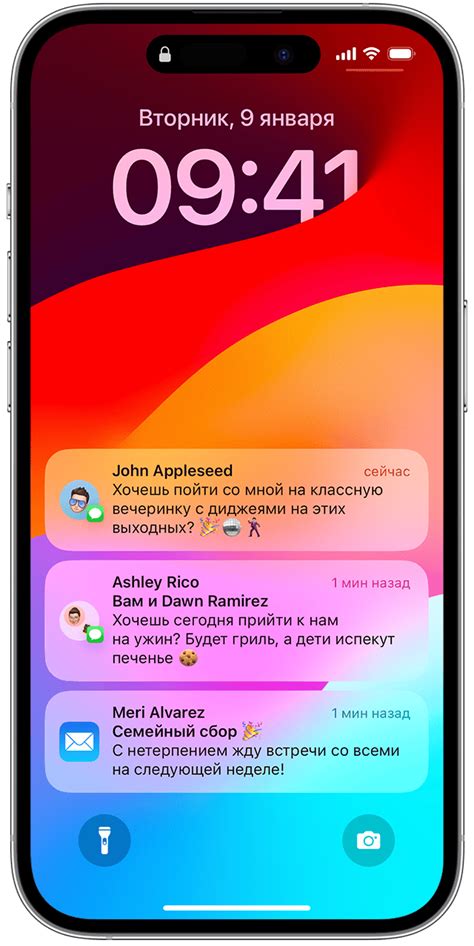
Уведомления на iPhone могут быть полезными, но иногда они могут быть назойливыми и отвлекать вас от важных дел. Если вы хотите использовать iPhone без уведомлений, существует несколько способов, которые помогут вам это осуществить.
1. Отключение уведомлений для конкретных приложений:
- Откройте "Настройки" на вашем iPhone.
- Прокрутите вниз и выберите "Уведомления".
- Выберите приложение, для которого вы хотите отключить уведомления.
- Выключите переключатель "Разрешить уведомления".
2. Отключение уведомлений на время:
- Откройте "Настройки" на вашем iPhone.
- Прокрутите вниз и выберите "Уведомления".
- Выберите "Не беспокоить".
- Включите переключатель "Не беспокоить" и настройте время, когда вы не хотите получать уведомления.
3. Отключение уведомлений на замочном экране и центре уведомлений:
- Откройте "Настройки" на вашем iPhone.
- Прокрутите вниз и выберите "Уведомления".
- Выберите приложение, для которого вы хотите отключить уведомления.
- Выключите переключатель "Показывать уведомления на замочном экране" и "Показывать уведомления в Центре уведомлений".
4. Отключение уведомлений в режиме "Не беспокоить":
- Откройте "Настройки" на вашем iPhone.
- Прокрутите вниз и выберите "Не беспокоить".
- Включите переключатель "Не беспокоить".
Теперь вы сможете использовать iPhone без постоянных уведомлений и сосредоточиться на своих делах.
Метод 1: Отключение уведомлений в настройках
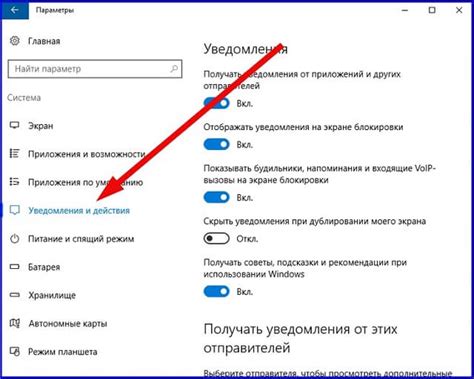
Отключение уведомлений на iPhone может помочь избежать постоянного потока уведомлений, которые могут быть раздражающими и отвлекающими. Чтобы отключить уведомления на вашем устройстве, следуйте этим простым инструкциям:
- Откройте "Настройки" на вашем iPhone.
- Прокрутите вниз и нажмите на раздел "Уведомления".
- Выберите приложение, уведомления которого вы хотите отключить.
- Для отключения всех уведомлений выберите "Отключить уведомления" в верхней части страницы.
- Если вы хотите настроить уведомления для конкретного приложения, прокрутите вниз и найдите нужное приложение в списке. Нажмите на него, чтобы настроить типы уведомлений, звуки, вид уведомлений и другие параметры.
Следуя этим шагам, вы сможете полностью отключить уведомления на вашем iPhone или настроить их в соответствии с вашими предпочтениями.
Метод 2: Использование режима "Не беспокоить"
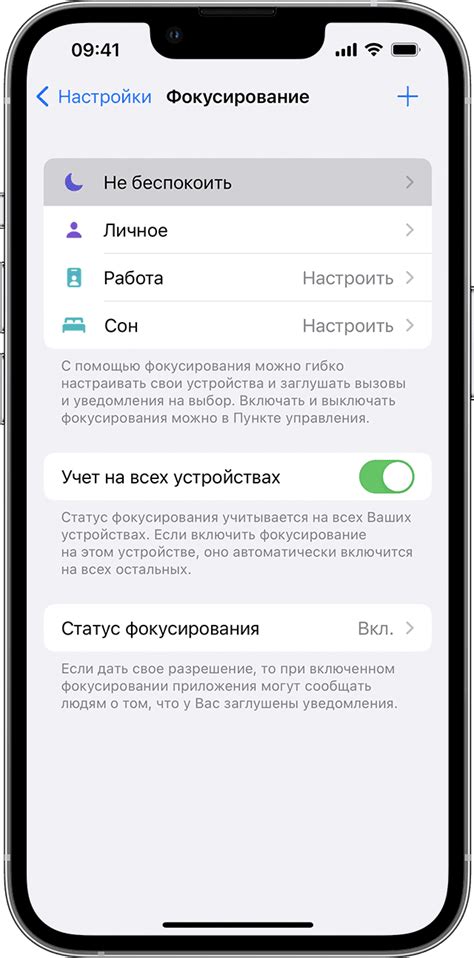
Чтобы включить режим "Не беспокоить", выполните следующие шаги:
- Откройте приложение "Настройки" на вашем iPhone.
- Прокрутите вниз до раздела "Не беспокоить" и нажмите на него.
- Включите переключатель рядом с "Не беспокоить".
- Настройте время, в течение которого режим "Не беспокоить" будет активен. Вы можете выбрать различные варианты, такие как "Весь день" или "Пользовательский". Если вы выберете "Пользовательский", установите время начала и окончания режима.
Метод 3: Отключение уведомлений для конкретного приложения
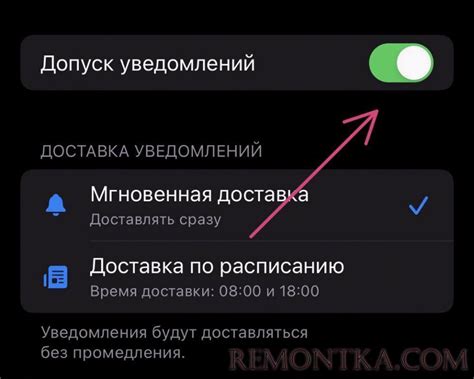
Если вы хотите отключить уведомления только для определенного приложения на iPhone, то есть несколько простых шагов, которые вы можете выполнить:
- Откройте настройки на вашем iPhone и найдите раздел "Уведомления".
- В этом разделе вы увидите список всех установленных приложений на вашем устройстве, для которых можно настроить уведомления.
- Выберите приложение, уведомления которого вы хотите отключить.
- Внутри раздела настроек для выбранного приложения вы можете отключить уведомления, переместив переключатель в положение "Выкл".
- Вы также можете настроить другие параметры уведомлений для этого приложения, например, отобразить предварительные уведомления на экране блокировки или изменить стиль отображения уведомлений.
Повторите эти шаги для каждого приложения, для которого вы хотите отключить уведомления.
Теперь, с помощью этих простых шагов, вы можете выбирать, какие приложения будут отправлять вам уведомления на вашем iPhone, и какие приложения будут оставаться тихими.
Метод 4: Установка временного режима без уведомлений
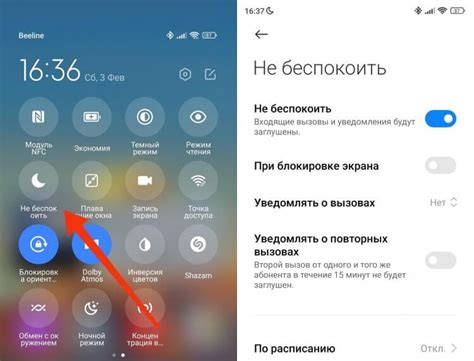
1. Откройте "Настройки" на своем iPhone и нажмите на значок "Не беспокоить".
2. На странице "Не беспокоить" включите переключатель режима Не беспокоить. Теперь все уведомления на вашем iPhone будут временно отключены.
3. Вы также можете настроить параметры режима Не беспокоить, чтобы разрешить некоторые исключения. Например, вы можете разрешить звонки от определенных контактов или важные уведомления от приложений.
4. Когда вам больше не нужен режим Не беспокоить, вы можете просто выключить его, переключив переключатель обратно в положение "Выключено".
| Примечание: | В режиме Не беспокоить вы по-прежнему будете получать уведомления, но они не вызовут звукового или визуального оповещения. Они будут находиться в Центре уведомлений, и вы сможете просматривать их в любое время. |
|---|